Pistes d'ajustement
Les pistes d'ajustement permettent d'appliquer des effets vidéo à plusieurs pistes simultanément.
Ajouter une piste d'ajustement
Dans le menu principal, choisissez Insérer | Piste d'ajustement. Tous les effets que vous appliquez maintenant à cette piste affecteront également toutes les pistes situées en dessous d'elle dans la liste des pistes de votre projet.
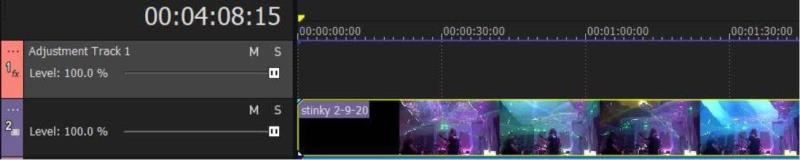
Comment cette piste d'ajustement fonctionne dans votre projet :
-
Ajoutez plusieurs clips vidéo à votre projet, tous sur des pistes différentes en dessous de votre piste d'ajustement.
-
Ajoutez un fichier vidéo à au moins une piste au-dessus de votre piste d'ajustement. Décalez tous les événements vidéo de manière à ce qu'ils ne se chevauchent pas.
-
Cliquez sur le bouton Effets de piste dans l'en-tête de la piste d'ajustement.
-
Dans le sélecteur de module externe, ajoutez un effet vidéo facilement perceptible, comme un halo.
-
Cliquez sur la barre temporelle de manière à ce que le curseur du projet se trouve dans l'un des événements d'une piste située sous la piste d'ajustement.
-
Dans la fenêtre Effets de piste vidéo, ajustez le halo de manière à ce qu'il soit clairement visible.
Notez que l'effet que vous avez appliqué au niveau de la piste d'ajustement affecte la vidéo dans l'événement de la piste inférieure.
-
Cliquez sur votre barre temporelle pour tester tous les autres événements de votre projet.
Remarquez que le halo apparaît sur chaque événement situé sur une piste en dessous de la piste d'ajustement, mais pas sur l'événement situé sur une piste au-dessus de la piste d'ajustement.
-
Étant donné que le curseur se trouve dans l'un des événements situés sous la piste d'ajustement, abaissez le curseur de niveau de la piste d'ajustement.
Notez que cela contrôle l'intensité de l'effet sur toutes les pistes influencées par la piste d'ajustement. Réglez le curseur de niveau sur 100,0 %.
-
Ensuite, vous remarquerez que la piste d'ajustement est traversée par une ligne bleue. Il s'agit de l'enveloppe composite de la piste. Vous pouvez utiliser cette enveloppe pour modifier le niveau composite de la piste d'ajustement dans le temps.
-
Double-cliquez sur l'enveloppe pour ajouter un point, puis modifiez la valeur de ce point.
-
Ajoutez des points tout au long de votre projet pour voir comment vous pouvez augmenter ou diminuer l'intensité de l'effet au fil du temps.
Cela vous donne une grande flexibilité pour inclure un événement sur une piste qui serait normalement influencée par la piste d'ajustement, mais en la réglant de manière à ce que l'événement ne soit pas influencé.
-
Indépendance de l'affichage des boutons pour les pistes d'ajustement
Vous pouvez configurer votre ensemble de boutons visibles pour les pistes d'ajustement indépendamment des pistes vidéo normales. Les pistes d'ajustement affichent par défaut le bouton Effets de piste dans l'en-tête de la piste. Vous pouvez cliquer sur ce bouton pour accéder au sélecteur de module externe et ajouter les effets vidéo que vous souhaitez transmettre à d'autres pistes. Vous pouvez également faire glisser des effets vidéo directement depuis la fenêtre Effets vidéo sur la zone d'en-tête de la piste d'ajustement pour les ajouter.
Utilisation de la relation parent/enfant de la composition
Vous pouvez également utiliser la relation parent/enfant de composition entre les pistes pour contrôler quelles pistes sont influencées par la piste d'ajustement.
-
Cliquez sur le bouton Plus
pour la piste située juste en dessous de la piste d'ajustement.
-
Dans le menu, sélectionnez Créer un enfant de composition.
-
La piste suivante est également une piste de composition issue de la piste d'ajustement.
-
Cliquez maintenant autour de votre projet.
Notez que les pistes que vous avez marquées comme étant des pistes enfants de la piste d'ajustement restent sous l'influence de la piste d'ajustement. Mais toutes les pistes qui ne sont pas des enfants des pistes d'ajustement – même si elles sont en dessous de la piste d'ajustement – ne sont plus influencées par cette dernière. Vous disposez ainsi d'une grande souplesse pour choisir les pistes que vous souhaitez associer à la piste d'ajustement.
Effets multiples
Vous pouvez ajouter à votre projet autant de pistes d'ajustement que nécessaire. Disons que la piste 1 est une piste d'ajustement. Elle influencera les pistes 2 à 5 (en supposant qu'il n'existe aucune relation parent/enfant). Supposons maintenant que la piste 3 soit également une piste d'ajustement. Cette piste influencera les pistes 4 et 5, mais pas la piste 2 qui lui est supérieure dans l'ordre des pistes. Dans ce cas, les pistes 4 et 5 sont influencées par deux pistes d'ajustement différentes.
Il peut arriver que vous souhaitiez modifier l'effet vidéo sur les pistes affectées par vos pistes d'ajustement au fil du temps. Par exemple, supposons que vous ayez une vidéo de trois minutes. Pendant chaque minute, vous souhaitez qu'un effet vidéo différent influence toutes les pistes situées en dessous de la piste d'ajustement. Vous disposez de deux approches différentes pour y parvenir.
Tout d'abord, vous pouvez ajouter une nouvelle piste d'ajustement pour chaque minute (dans notre exemple ci-dessus). Ajoutez donc trois pistes d'ajustement et appliquez l'un des trois effets différents à chacune des pistes. Utilisez maintenant vos enveloppes composites sur ces pistes d'ajustement pour « couper » l'effet en entrée et en sortie au moment approprié sur chaque piste d'ajustement. Ainsi, à tout moment, l'effet d'une seule piste est transmis aux pistes que vous souhaitez influencer.
Pour que votre projet reste organisé si vous utilisez plusieurs pistes d'ajustement de cette manière, sélectionnez chacune des pistes d'ajustement. Effectuez un clic droit sur l'une des pistes sélectionnées et choisissez Groupe de pistes | Regrouper les pistes sélectionnées dans le menu contextuel. Cliquez maintenant sur le bouton Réduire le groupe de pistes pour qu'un seul petit groupe de pistes soit visible et que vous puissiez récupérer l'espace temporel occupé par les pistes d'ajustement.
Vous pouvez également effectuer cette tâche avec une seule piste d'ajustement. Pour utiliser cette méthode, ajoutez les trois effets vidéo à la chaîne Effets vidéo de la piste d'ajustement. Trouvez maintenant un paramètre dans chacun des effets vidéo qui contrôle l'intensité de l'effet. Cliquez sur le bouton Animer pour ce paramètre. Utilisez maintenant la barre temporelle de l'animation et les images clés pour désactiver cet effet lorsque vous n'en avez pas besoin et l'activer lorsque vous en avez besoin. Procédez ainsi pour chacun des effets. De cette manière, vous pouvez ajouter plusieurs effets à une piste d'ajustement et contrôler quand l'effet influence réellement les pistes en dessous et quand il ne le fait pas.
Vous pouvez obtenir des pistes et des effets sophistiqués en combinant toutes ces fonctions de cette manière.
VIDÉO Pistes d'ajustement
Dernière modification le décembre 08, 2025